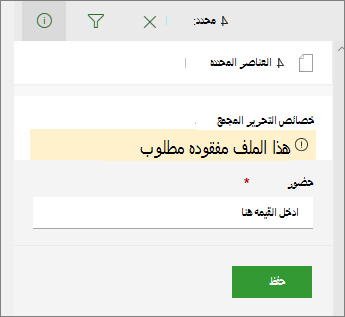عندما يتم إعداد عمود في مكتبة مستندات أو قائمة ليتطلب معلومات، قد تكون المعلومات المطلوبة مفقودة.
SharePoint جذب انتباهك إلى المعلومات المفقودة. استخدم الملفات التي تحتاج إلى الانتباه في المكتبات والعناصر التي تحتاج إلى الانتباه في القوائم للعثور بسرعة على المعلومات المفقودة ومعالجة هذه المعلومات.
الوصول إلى طرق عرض الانتباه
الملفات التي تحتاج إلى الانتباه والعناصر التي تحتاج إلى الانتباه هي عناصر قائمة تظهر فقط عند الحاجة. على سبيل المثال، سيتم عرض الملفات التي تحتاج إلى انتباه لمكتبة تحتوي على ملف يحتوي على معلومات مفقودة.
لعرض كل الملفات الموجودة في مكتبة المستندات التي تفتقد إلى المعلومات المطلوبة:
-
حدد خيارات العرض > الملفات التي تحتاج إلى الانتباه.
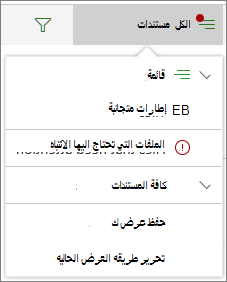
لعرض كل العناصر الموجودة في قائمة تفتقد إلى المعلومات المطلوبة:
-
حدد خيارات العرض > العناصر التي تحتاج إلى الانتباه.
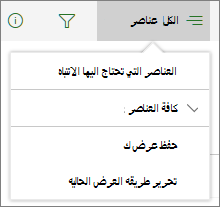
المؤثرات المرئية للملفات التي تحتاج إلى الانتباه في مكتبة مستندات
عندما يفتقد ملف واحد أو أكثر من المعلومات المطلوبة، ستتغير طريقة العرض بشكل مرئي للفت انتباهك.
تتضمن المؤشرات المرئية شريطا أصفر أمام اسم الملف ورسالة تحذير لمساعدتك على ملاحظة المكان الذي يجب اتخاذ الإجراء فيه بسرعة.
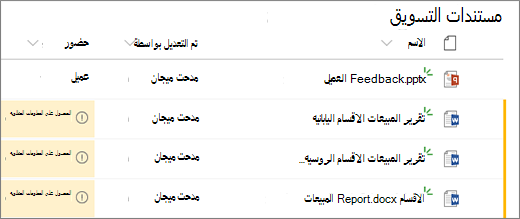
هناك مثال مرئي آخر وهو النقطة الحمراء في قائمة خيارات العرض في مكتبة المستندات. وتطالبك النقطة الحمراء بالتصرف وتطبيق القيم المفقودة في الأعمدة المطلوبة.
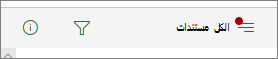
حل تحديثات بيانات التعريف بشكل مجمع
يمكنك تحديث عنصر واحد أو أكثر يحتاج إلى الانتباه دون مغادرة الصفحة باستخدام جزء التفاصيل.
لحل بيانات التعريف بشكل مجمع:
-
لفتح جزء التفاصيل لأحد الملفات التي تريد تحديثها، حدد رسالة التحذير الصفراء.
-
أضف المزيد من الملفات التي تشارك القيم الشائعة باستخدام CTRL + النقر أو SHIFT + انقر فوق. من المفترض أن ترى جزء التحرير المجمع.
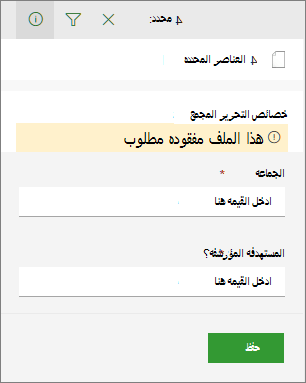
SharePoint
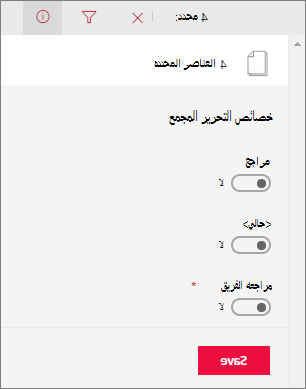
SharePoint Server 2019
-
قم بتعبئة قيم المعلومات المفقودة.
-
لتطبيق التغييرات على كل العناصر مرة واحدة، حدد حفظ.